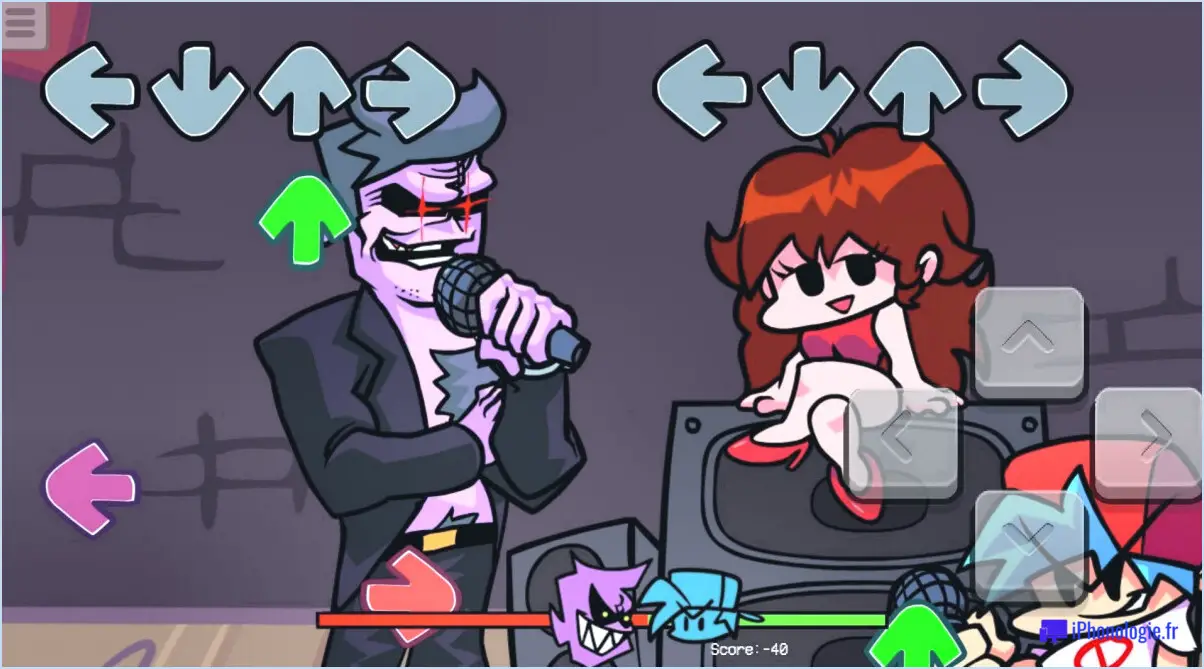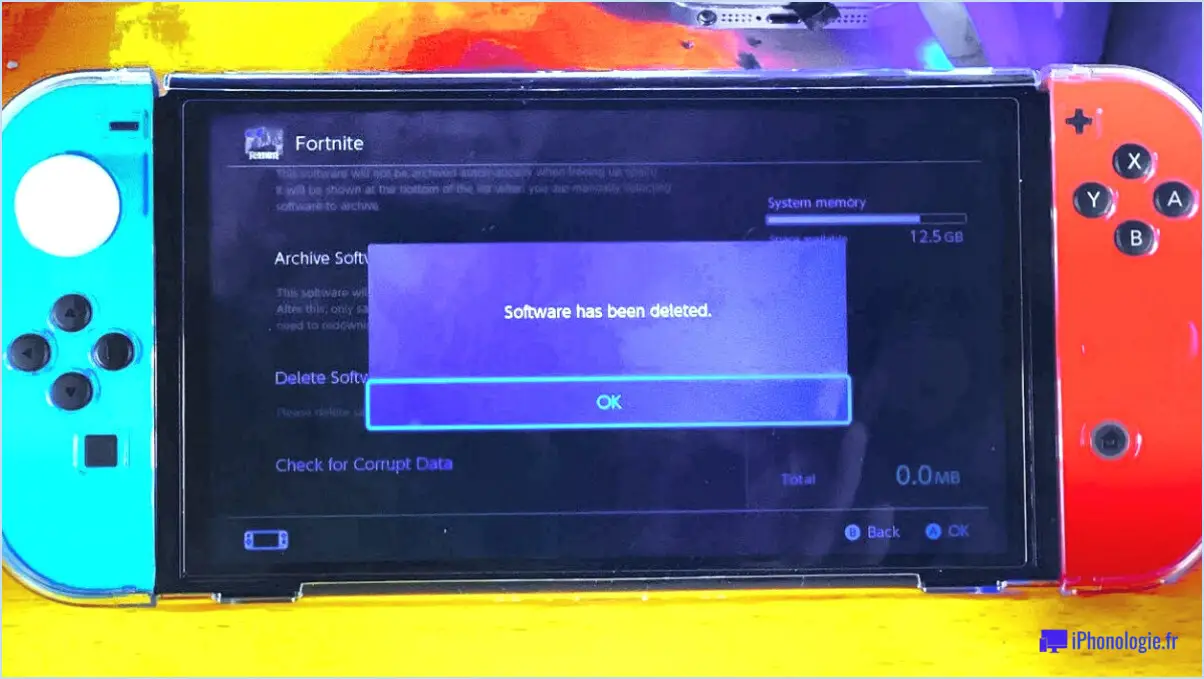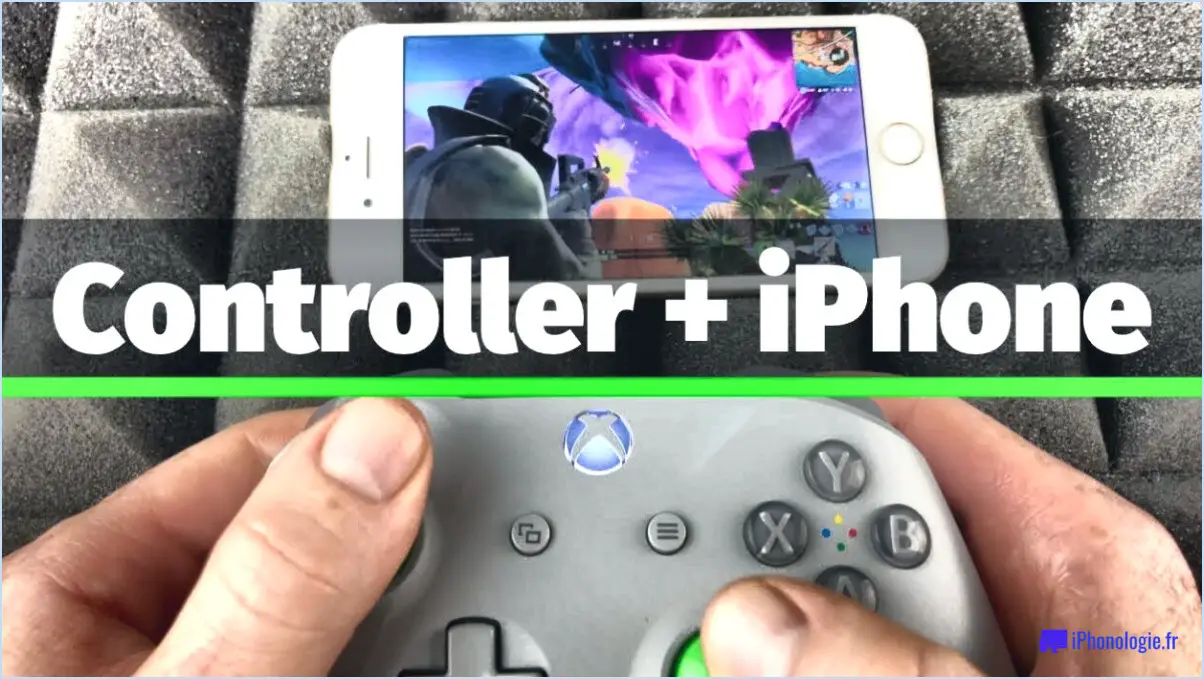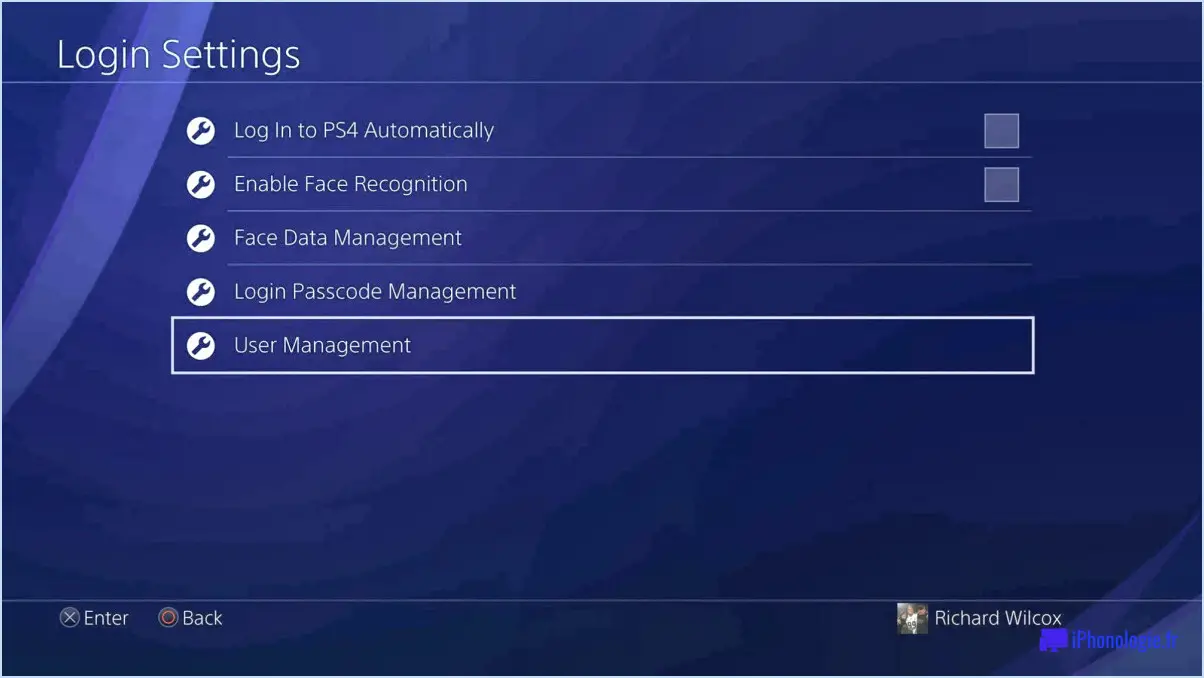Comment corriger l'échec de l'initialisation de vulkan?
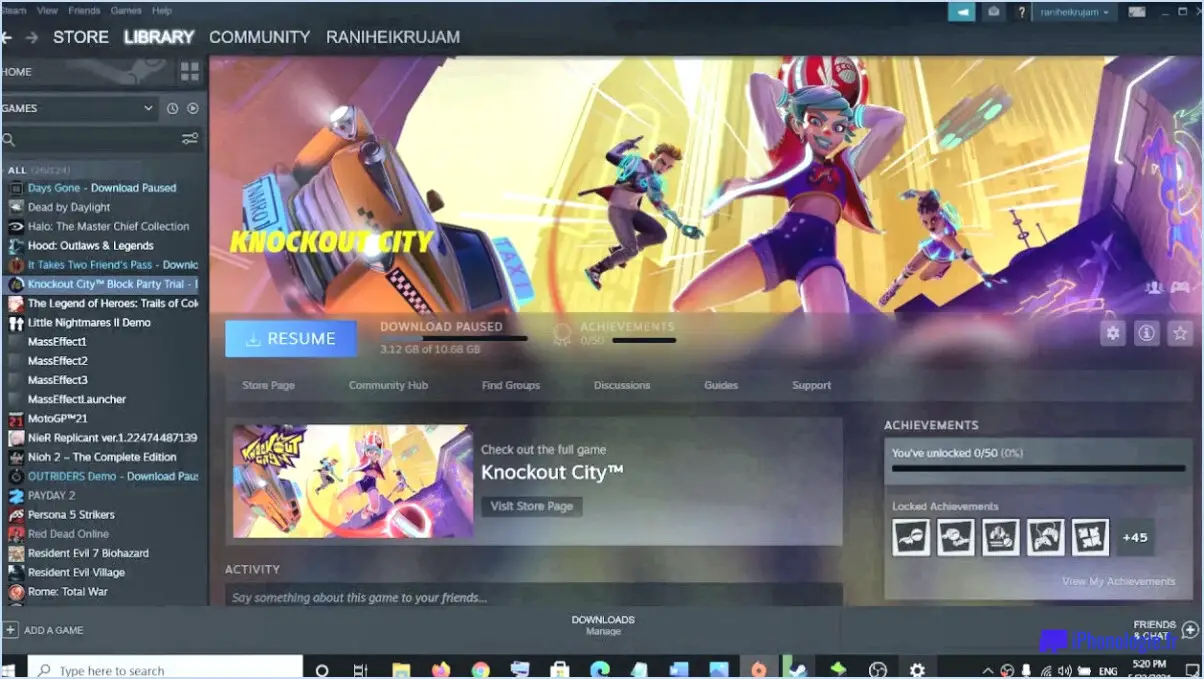
Si vous rencontrez un échec d'initialisation de Vulkan, vous pouvez prendre plusieurs mesures pour résoudre le problème :
- Vérifiez la configuration requise : Assurez-vous que votre ordinateur répond à la configuration requise. puissance de traitement et mémoire pour exécuter Vulkan. Assurez-vous de disposer des spécifications matérielles minimales recommandées par l'application ou le jeu que vous essayez d'utiliser avec Vulkan.
- Réinstallez les pilotes Vulkan : Si vous avez initialement installé les pilotes Vulkan à partir d'une source tierce telle que Steam, Windows Update ou le site Web d'AMD, envisagez de réinstaller les pilotes à partir du site Web d'AMD. source originale. Cela peut aider à éliminer les problèmes de compatibilité potentiels et à garantir que vous disposez de la version la plus récente et la plus stable des pilotes.
- Mettez à jour le pilote graphique : Fréquemment, les problèmes d'initialisation de Vulkan peuvent être résolus en mettant à jour votre pilote graphique. pilote graphique. Visitez le site web du fabricant de votre GPU, qu'il s'agisse de NVIDIA, AMD ou Intel, et téléchargez le dernier pilote pour votre modèle de GPU spécifique.
- Vérifiez qu'il n'y a pas de conflit de logiciels : Les conflits avec d'autres logiciels ou applications peuvent entraîner des problèmes d'initialisation. Désactiver temporairement tout programme d'arrière-plan ou logiciel antivirus inutile et essayez d'exécuter à nouveau Vulkan pour voir si le problème est résolu.
- Vérifier l'intégrité du jeu ou de l'application : Si vous rencontrez un échec de l'initialisation de Vulkan dans un jeu ou une application spécifique, vérifiez le paramètre l'intégrité des fichiers du jeu ou de l'installation de l'application. Des fichiers corrompus ou manquants peuvent empêcher Vulkan de s'initialiser correctement.
- Vérifiez la présence de mises à jour du système d'exploitation : Assurez-vous que votre système d'exploitation est à jour avec les dernières mises à jour. Windows ou mises à jour macOS. Parfois, des correctifs ou des améliorations liés à la prise en charge de Vulkan sont inclus dans ces mises à jour.
- Désactivez l'overclocking : Si votre système est overclocké, essayez de désactiver l'overclocking. de revenir aux vitesses d'horloge par défaut. L'overclocking peut parfois causer de l'instabilité et interférer avec l'initialisation correcte de Vulkan.
- Vérifiez les problèmes connus : Recherchez les problèmes connus ou les solutions liées à votre modèle de carte graphique spécifique et à Vulkan. Les fabricants de GPU publient souvent des articles d'assistance traitant des problèmes courants.
N'oubliez pas de redémarrer votre ordinateur après avoir effectué des modifications pour qu'elles soient prises en compte. Si le problème persiste, envisagez de demander de l'aide auprès des canaux d'assistance officiels de l'application, du jeu ou du fabricant du GPU.
Qu'est-ce que l'initialisation Vulkan?
Initialisation de Vulkan est le processus crucial de configuration des objets et des ressources Vulkan avant d'utiliser l'API Vulkan pour le rendu graphique. Il comporte plusieurs étapes essentielles :
- Création d'instances: Créer une instance Vulkan pour interagir avec l'API Vulkan.
- Sélection du périphérique physique: Sélectionnez le périphérique physique approprié (GPU) parmi ceux disponibles sur le système.
- Création d'un périphérique logique: Créez un périphérique logique pour interagir avec le périphérique physique sélectionné.
- Configuration des files d'attente: Configurer des files d'attente pour différentes opérations, telles que les graphiques et le calcul.
- Création de surface: Si nécessaire, créez une surface pour le rendu vers un système de fenêtres.
- Configuration de la chaîne d'échange: Si vous utilisez un système de fenêtres, configurez la chaîne de permutation pour présenter les images à l'écran.
- Extensions et couches de périphériques: Activez les extensions et les couches nécessaires pour une fonctionnalité et une validation supplémentaires.
Une fois le processus d'initialisation terminé, les développeurs peuvent procéder à l'utilisation de Vulkan pour les tâches graphiques et de calcul de haute performance.
Comment activer Vulkan dans no man's sky?
Pour activer Vulkan dans No Man's Sky, procédez comme suit :
- Ouvrez les paramètres du jeu: Lancez No Man's Sky et naviguez jusqu'au menu des paramètres.
- Cliquez sur l'onglet "Vidéo: Dans les paramètres, repérez et cliquez sur l'onglet " Vidéo ".
- Choisissez "Vulkan": Recherchez les options d'affichage et sélectionnez "Vulkan" parmi les choix d'API graphiques disponibles.
- Confirmer la sélection: Après avoir sélectionné "Vulkan", cliquez sur "OK" pour appliquer les modifications.
En suivant ces étapes, vous activerez Vulkan, ce qui peut améliorer les performances du jeu et offrir une expérience de jeu plus fluide dans No Man's Sky.
Dois-je installer Vulkan?
Non, vous n'avez pas besoin d'installer Vulkan. Cependant, si vous souhaitez utiliser l'API Vulkan dans votre application, vous devrez installer le SDK Vulkan.
Comment activer Vulkan dans Chrome?
Pour activer Vulkan dans Chrome, ouvrez le navigateur web Google Chrome et cliquez sur les trois lignes dans le coin supérieur droit de la fenêtre. Ensuite, cliquez sur "Outils", puis sur "Extensions". Enfin, cliquez sur le bouton "Mode développeur" et sélectionnez "Vulkan".
No Man's Sky est-il Vulkan?
No Man's Sky n'est pas Vulkan. C'est un jeu vidéo populaire développé par Hello Games et sorti en 2016. Le jeu est connu pour son vaste univers généré de manière procédurale, permettant aux joueurs d'explorer diverses planètes, de collecter des ressources et de s'engager dans l'exploration spatiale. Vulkan Vulkan, quant à lui, est une API graphique de bas niveau conçue pour améliorer les performances des jeux et des applications. Bien que No Man's Sky puisse utiliser Vulkan comme l'une de ses options de rendu, le jeu lui-même et Vulkan sont des entités distinctes ayant des objectifs différents.
Peut-on jouer à NMS sans Vulkan?
Oui, NMS (No Man's Sky) peut être joué sans Vulkan. Cependant, il est important de noter que certaines fonctionnalités peuvent ne pas être disponibles ou que l'expérience de jeu globale peut être moins fluide par rapport à l'utilisation de Vulkan. Vulkan est une API graphique qui peut améliorer les performances et la qualité visuelle, en particulier sur du matériel compatible. En choisissant de ne pas utiliser Vulkan, les joueurs risquent de voir leurs capacités graphiques réduites et de rencontrer des problèmes de performances sur certains systèmes. Il est recommandé de vérifier la configuration requise et d'envisager d'utiliser Vulkan si votre matériel le prend en charge pour une expérience de jeu optimale dans NMS.
Pourquoi no man's sky ne cesse-t-il de se planter sur PC?
No Man's Sky peut continuer à se bloquer sur PC pour plusieurs raisons. Compatibilité de la carte graphique peut être une préoccupation majeure, surtout si votre carte n'est pas à la hauteur. Assurez-vous que vous disposez de la pilotes graphiques les plus récents afin d'éviter tout conflit potentiel. En outre, Problèmes de Windows avec les mises à jour DirectX peut provoquer de l'instabilité. Vérifiez régulièrement si des blocages empêchent les mises à jour ou provoquent des problèmes avec DirectX. En fin de compte, ces étapes peuvent vous aider à déterminer si la carte graphique de votre système répond aux spécifications requises pour une expérience de jeu plus fluide.